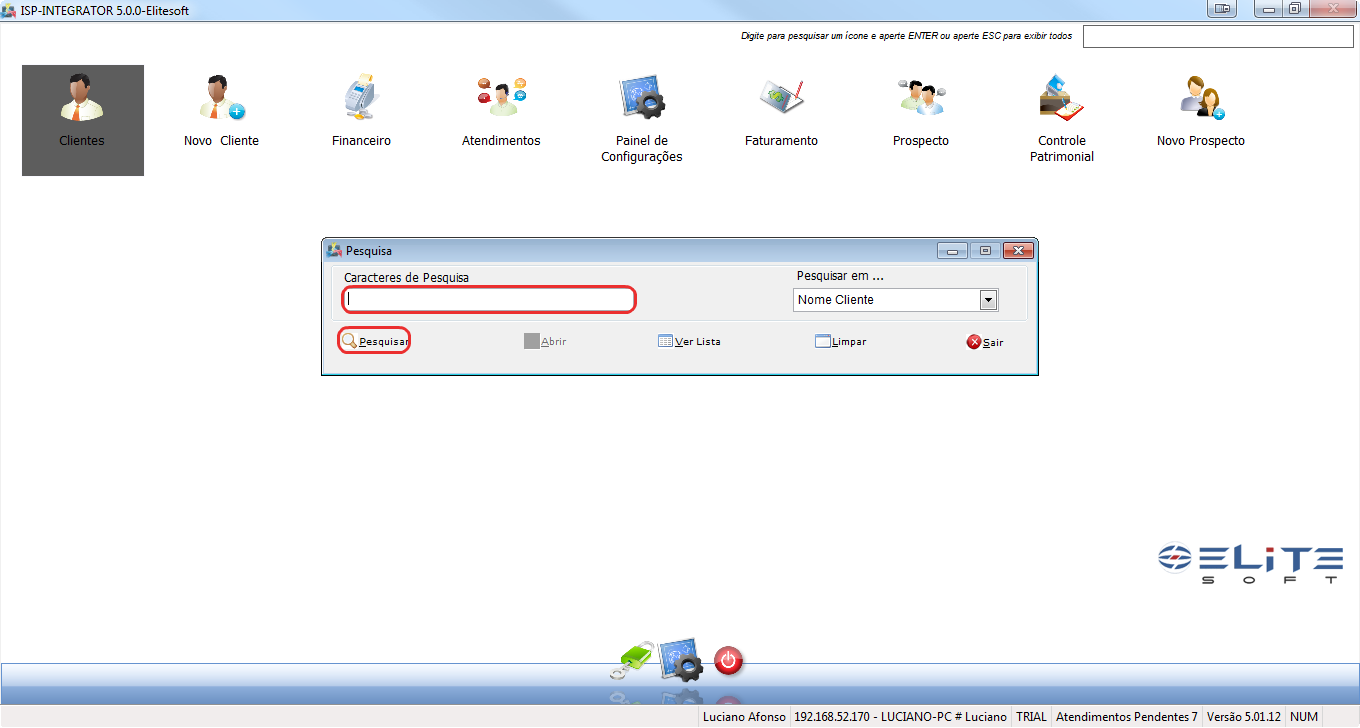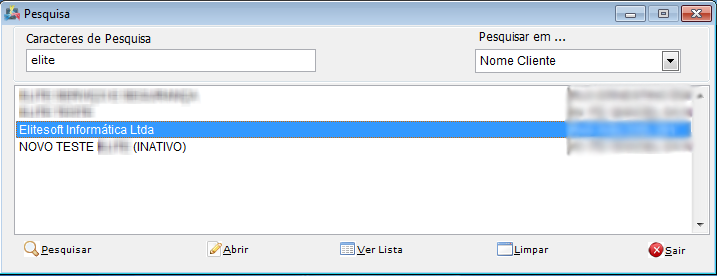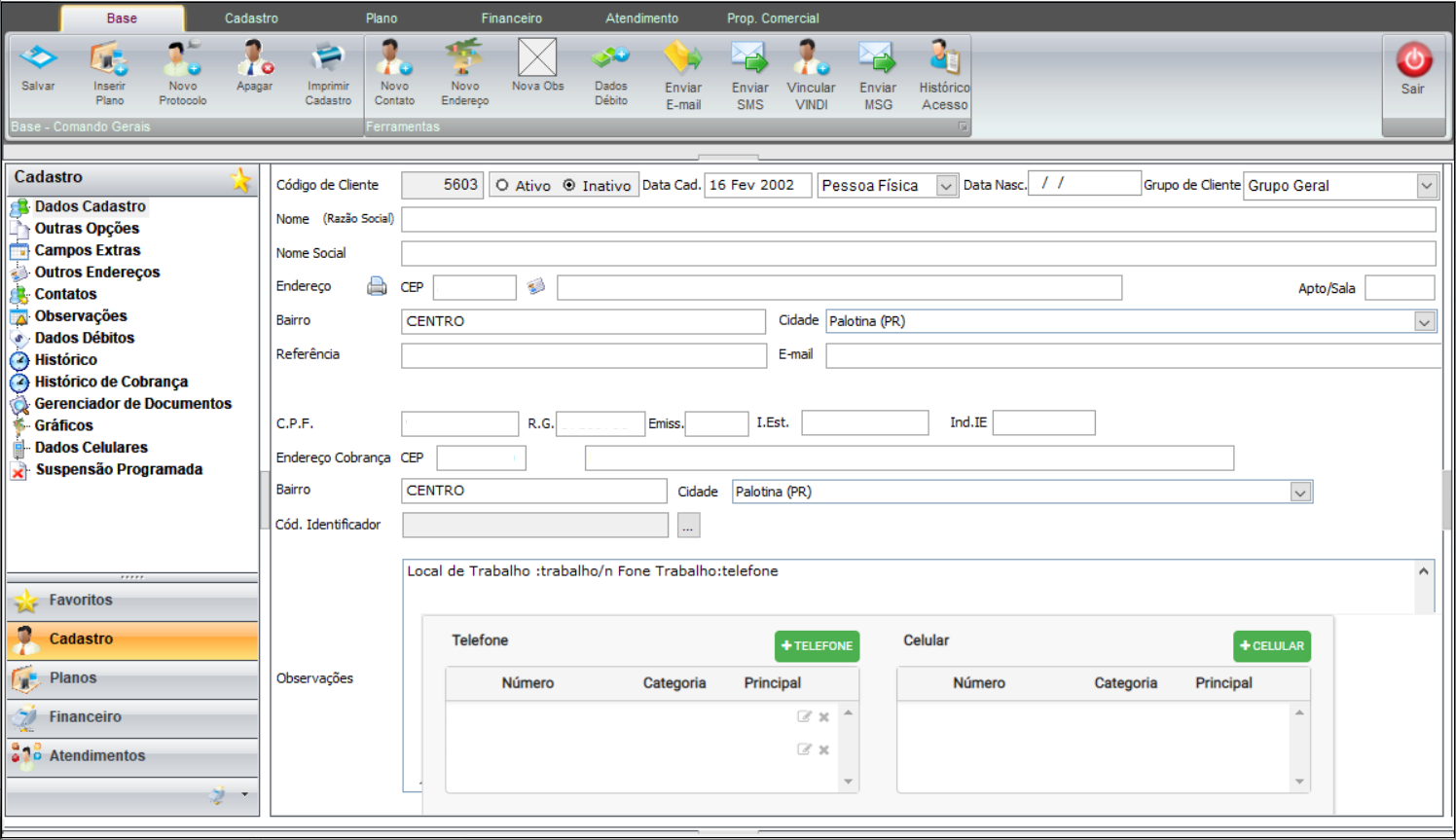Modulo Desktop - Clientes
|
Conteúdo da Página•
Dados do Cadastro | Outras Opções | Campos Extras | Outros Endereços | Contatos |Dados de Débito | Histórico | Gerenciador de Documentos | Enviar E-mail | Enviar SMS | Favoritos | Planos | Financeiro | Atendimentos
|
Clientes
![]() Consultar dados cadastrais de planos e serviços, financeiros e de atendimento.
Consultar dados cadastrais de planos e serviços, financeiros e de atendimento.
Permissões
| Permissões | Aplica-se em: |
|---|---|
| Adicionar Plano | Visualizar |
| Alterar Status Contas a Receber | |
| Alterar Valor a ser Recebido | |
| Clientes | Visualizar |
| Dar Desconto nas Contas a Receber | |
| Fazer Recibo | Visualizar |
| Fazer Recibos sem Juros | Visualizar |
| Editar Outras Opções do Cliente | Visualizar |
| Editar Cadastro de Cliente | Visualizar |
| Imprimir Boleto Bancário | |
| Imprimir Cadastro | |
| Imprimir Recibo | Visualizar |
| Modelos de Contrato | |
| Permite Editar Taxa de Instalação | Visualizar |
| Ver Senha Campo Extra | Visualizar |
Variável
| Variável |
|---|
| Celular Obrigatório no Cadastro do Cliente |
| Cliente Está em Produção |
| Data de Nascimento Obrigatória |
| E-Mail Obrigatório no Cadastro do Cliente |
| Nome da Mãe Obrigatório no Cadastro do Cliente |
| Nome do Pai Obrigatório no Cadastro do Cliente |
| Permite Inativar Cliente com Planos Não Cancelados |
| Telefone Obrigatório no Cadastro do Cliente |
Vídeo
1) "Pesquisar Cliente".
Obs.:Digitar o nome do cliente e "Pesquisar".
- No campo "Pesquisar em" pode ser por: Nome Cliente, Código Cliente, Conta E-Mail ou Domínio.
1.1) Na tela "Pesquisar Cliente" para abrir o cliente selecione opção "Abrir".
"Cadastro"
Dados do Cadastro
2) "Cadastro do Cliente" é possível visualizar/registrar/editar os dados do Cliente.
Pessoa Física
| |
|
O campo Emissor no cadastro de Pessoa Física foi disponibilizado para o Changelog Versão 14. |
Pessoa Jurídica
Obs.: No campo "Código do Cliente" aparecerá o número de cadastro do cliente no sistema;
Obs2.: No campo "Ativo/Inativo" aparecerá o status do cliente;
Obs3.: No campo "Data de Cadastro" aparecerá a data de cadastro do cliente;
Obs4.: No campo "Tipo do Cliente" aparecerá se o cliente é Pessoa Física ou Pessoa Jurídica;
Obs5.: No campo "Razão Social" aparecerá o nome da razão social do cliente, se o mesmo for pessoa Jurídica. Se o cliente for pessoa Física, aparecerá o nome do cliente;
Obs6.: No campo "Nome Fantasia" aparecerá o nome fantasia do Cliente, se o mesmo for pessoa Jurídica. Este campo não existe para cliente pessoa Física;
Obs7.: Nos campos "Endereço", "Bairro", "Cidade", "Referência", e "CEP" aparecerão os dados de endereço do cliente;
Obs8.: Nos campos "Fone" e "Fax" aparecerão os números de telefone residencial e fax, respectivamente;
Obs9.: No campo "CNPJ" aparecerá o número de CNPJ do cliente, se o mesmo for pessoa Jurídica. Se o cliente for pessoa Física, aparecerá o número do CPF no campo "CPF";
Obs10.: No campo "I.Est." aparecerá o número de inscrição estadual do cliente;
Obs11.: No campo "I.Mun." aparecerá o número da inscrição municipal do cliente. Essa opção somente aparecerá caso se trate de um cliente "Jurídico", em cliente "Físico" esta opção não aparecerá;
Obs12.: No campo "Cond." aparecerá o condomínio do cliente, caso more em Apartamento;
Obs13.: Nos campos "Endereço Cobrança", "Bairro", "C.E.P de Cobrança", "Cidade" aparecerão os dados a serem utilizados para envios de cobranças;
Obs14.: No campo "Observações" aparecerão observações relativas ao cadastro do cliente.
| |
|
Esta é uma base de testes fictícia, meramente ilustrativa. |